
Guia para remover permanentemente podcasts iPad

Enquanto desfruta de músicas de música com o seu dispositivo iPhone / iPad, você também pode se entreter livremente com o podcast embutido em iOS dispositivo. E aqueles usuários de iPad que gostam de ouvir podcasts, não ficarão surpresos ao descobrir que o acúmulo de podcasts, incluindo músicas e vídeos, está corroendo o espaço de armazenamento do seu iPad. E se você quiser liberar mais espaço, pode ser uma boa maneira de excluir totalmente o podcast do iPhone.
Relacionado: Guia completo sobre como usar o podcast
E você pode realmente excluir podcast do iPad diretamente dentro do próprio dispositivo, abaixo está o guia passo-a-passo;
- Abra a tela inicial e navegue até o aplicativo Podcasts. Entre na próxima interface.
- Vá para a seção Meus Podcasts e toque em uma série de podcasts conforme necessário e desejado.
- Agora, escolha o episódio de podcast que você deseja excluir e deslize para alcançar o botão vermelho Excluir.
- Toque nele para excluir totalmente o podcast do iPad.
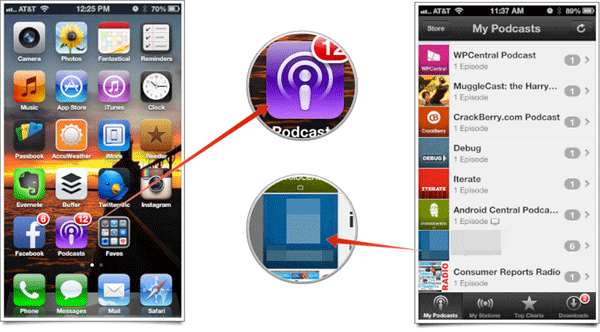
Mas, em alguns casos, você pode precisar excluir totalmente o podcast do iPad caso eles possam vazar suas informações pessoais uma vez que sejam recuperados por uma ferramenta de terceiros.
Para remover permanentemente podcasts iPad sem qualquer possibilidade de se recuperar, você certamente não pode perder este tudo-em-um iOS podcast eraser - Coolmuster iOS Eraser, que permite que você elimine arquivos como podcasts, contatos, fotos, vídeos, aplicativos e muito mais do iPhone, iPad e iPod sem qualquer aborrecimento. E os arquivos excluídos com este software não terão chance de serem recuperados. Então, abaixo estão as versões de avaliação gratuita deste software. O que você está esperando? Basta baixar o direito e experimentá-lo por si mesmo!
Passos simples para usar este software;
- Abra o software instalado no computador e, em seguida, conecte seu iPad ao computador através do cabo USB. Em seguida, este software irá detectar o seu dispositivo e verificar todos os arquivos salvos no dispositivo.

- Agora você pode ver diferentes modos de apagamento estão organizados na interface principal. Escolha o modo de apagamento correto para continuar o processo. Nota: A versão atual suporta apenas a opção Apagar todos os dados, então você é sugerido a fazer um backup de arquivos importantes com antecedência em caso de perdas repentinas de dados. Mas será melhorado nas próximas versões.

- Clique na opção OK no diálogo promocional e aguarde o processo ser concluído dentro de um tempo.
Para uma exclusão mais segura e permanente de podcasts do seu iPad, recomenda-se usar uma ferramenta confiável como Coolmuster iOS Eraser. Esta ferramenta tudo-em-um permite-lhe eliminar não só podcasts, mas também outros dados iOS do seu iPad. Arquivos apagados com este software não terão chance de serem recuperados, garantindo a proteção de suas informações pessoais.
Artigos relacionados:
Como apagar arquivos de falha do iPhone
Como excluir livros Kindle do iPad
4 maneiras de sincronizar mensagens do iPhone para iPad
Transferir fotos do iPhone para o cartão SD com qualidade original





